По словам самого Notion: «Notion — это приложение для совместной работы». Это самая близкая к программированию платформа для совместной работы. Вы даже можете кодировать внутри приложения. Notion — настоящий зверь под капотом, предоставляющий огромную функциональность и бесконечные возможности.
В онлайн-сотрудничестве теги необходимы Вот как добавить теги в Notion.
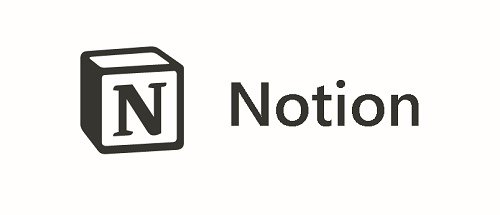
Создание базы данных тегов (представление галереи)
Для начала давайте посмотрим, как включить меньшую базу данных в основной список. Этот процесс выполняется с использованием связь. Во-первых, нужно сделать галерею для тегов. Итак, создайте базу данных и убедитесь, что это база данных галереи. Оказавшись в базе данных, перейдите в Имя и используйте один эмодзи для вставки категорий, а другой — для тегов имен.
Теперь иди к Характеристики, выбирать Предварительный просмотр картыи нажмите Никто. Затем перейдите к Настроить и выбрать Размер карты в свойствах.
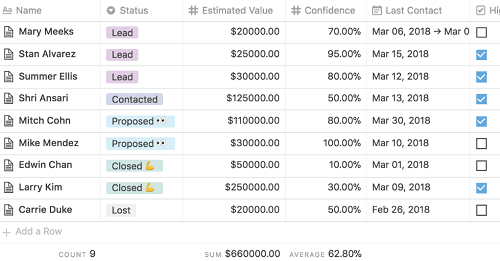
Теперь пришло время добавить теги, которые вы создали. Идти к "Характеристики" еще раз и выберите «Добавить свойство», находится в нижней части раскрывающегося окна.
Теперь, когда вы знаете основы тегов в Notion, не стесняйтесь возиться с доступными параметрами и тегами.
Как добавить упоминания
Люди часто путают теги с упоминаниями. Эта ситуация является причиной того, что многие люди жалуются на невозможность пометить людей в Notion. Однако, вопреки этому, понятие @ символ очень мощный. С помощью этой функции вы можете создавать ссылки на другие страницы вашего рабочего пространства или упоминать других участников вашего пространства для совместной работы. Вы также можете использовать его для добавления дат на страницы, а также для установки напоминаний.
Упоминание страницы
Упоминание страницы, вероятно, является наиболее важным аспектом Notion. Без него каждый пользователь Notion потерялся бы, а платформа для совместной работы принесла бы больше вреда, чем пользы. Упомянуть или сослаться на страницу в Notion так же просто, как ввести @, за которым следует заголовок этой страницы. Появится меню, предлагающее выбрать нужную страницу. Выберите тот, который вам нужен, и нажмите Входить. Теперь вы можете использовать эту ссылку, чтобы быстро и легко перейти на указанную страницу.
Не беспокойтесь об изменении заголовка этой страницы, так как добавленные вами справочные ссылки изменятся соответствующим образом.
Упоминание человека
Вы можете упомянуть человека в обсуждении, на странице или в комментарии. Этот процесс уведомит человека, о котором идет речь, и предложит ему посмотреть, где вы его отметили. Все, что вам нужно сделать, это ввести @, а затем имя человека, чтобы упомянуть его. Этот шаг является жизненно важной функцией, которая позволяет вам обращаться к своим товарищам по команде за идеями, предложениями, ответами и т. д. Он также отлично подходит для назначения новых задач, что является основой совместной работы в Интернете.
Обратите внимание, что для получения уведомления пользователь должен иметь доступ к странице, на которой вы его упоминаете. Будьте осторожны, так как это может привести к недопониманию.
Упоминание даты
Возможно, вы привыкли к автоматическим знакомствам на таких платформах, как Facebook, Twitter и т. д. Notion, однако, не является платформой для социальных сетей — это полностью настраиваемое рабочее место, которое позволяет вам формировать его в соответствии с вашими предпочтениями. Конечно, это означает, что вам нужно обращать внимание на мельчайшие детали, такие как добавление временных меток.
Нажимать @ и введите "сегодня,""вчера," или "завтра," и запись добавит временную метку этой даты. С течением времени дни превратятся в даты. Вы также можете ввести “@12/1” и отметка времени, которая выглядит как «1 декабря [рассматриваемый год]» будет создан.
Добавление напоминаний
Добавление напоминаний также осуществляется через “@” команда в понятии. Это напоминание отправит вам уведомление (когда придет время), чтобы напомнить вам о конкретном событии, задаче или странице. Эта функция используется для установки сроков выполнения — неизбежный аспект любой совместной работы. Конечно, вы можете использовать его, чтобы напоминать себе или своей команде обо всем, что приходит на ум.
Чтобы добавить напоминание, введите "@напоминать" а затем добавьте время/дату/оба. Например, «@напомнить 10 утра»,«@напомнить завтра», или «@remind в четверг в 15:00». Эта команда создает синюю метку, отображаемую в вашем календаре Notion. Когда напоминание проходит в указанный день, метка меняет цвет с синего на красный.
Добавление тегов и упоминаний в Notion
Хотя теги и упоминания часто создают путаницу, обе эти функции используются в Notion. Функция тегов недоступна напрямую, но вы можете использовать обходной путь, упомянутый выше, чтобы разработать возможность помечать вещи в Notion.
Что касается упоминаний, “@” функция невероятно мощная на платформе Notion. Вы можете использовать «@», чтобы создавать ссылки на другие страницы, подталкивать и уведомлять коллег, назначать сроки выполнения, отслеживать работу и создавать напоминания для себя и всех остальных в команде.
Вы пробовали использовать теги и упоминания в Notion? Как прошло? Вы узнали что-нибудь новое? Не стесняйтесь обращаться к разделу комментариев ниже с любыми дополнительными советами или вопросами, связанными с Notion.




